win10系统怎么卸载已经安装的补丁?win10系统卸载已装完补丁的方法教程
更新时间:2020-10-24 17:39:16 来源:雨林木风官网 游览量: 183 次
由于win10系统的更新功能是默认打开的,很多用户可能在不知情的情况下就自动安装了补丁。但是一些补丁安装好以后可能会影响我们现在需要的功能,那么win10系统怎么卸载已经安装的补丁?下面雨林木风小编就来说说win10系统卸载已装完补丁的方法教程。
方法/步骤:
1.点击左下角的开始菜单,在打开的菜单项中找到并展开Windows系统文件,点击打开控制面板,或者按Win+S打开搜索,在搜索框中输入控制面板,然后点击打开控制面板应用;
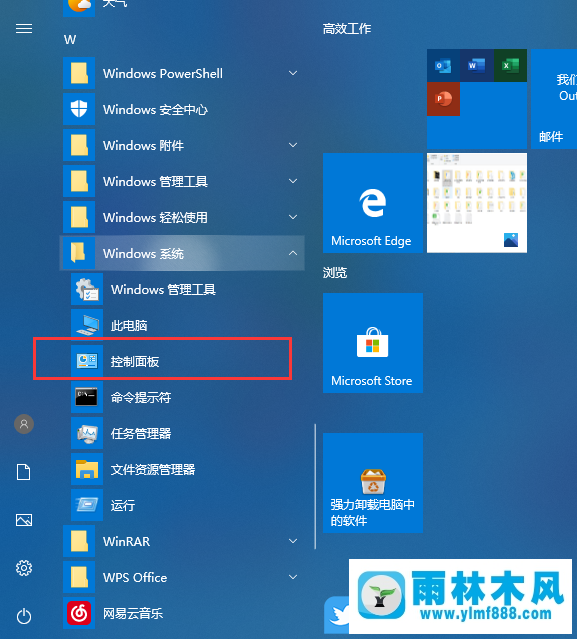
2.在控制面板窗口,切换到类别查看模式,然后点击程序下的卸载;
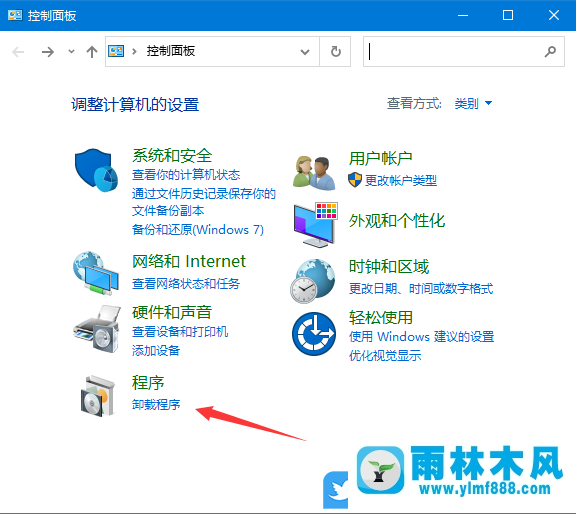
3.在程序和功能窗口中,点击左上角查看已安装的更新;
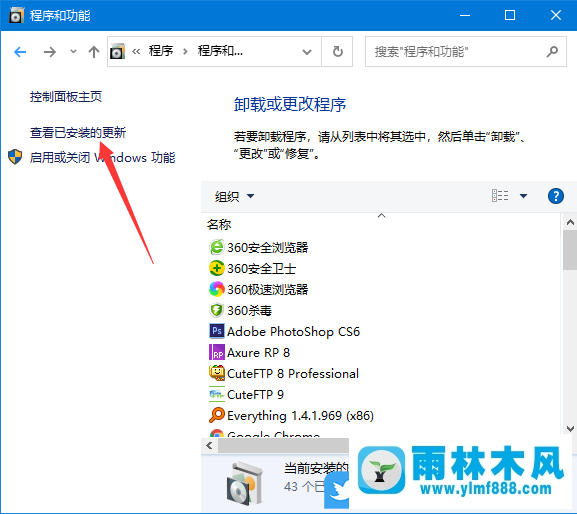
4.在“已安装的更新”窗口中,卸载更新。要卸载更新,请从列表中选择它,然后单击卸载或更改。此时,系统将列出已安装的更新。我们右键单击要删除的更新,然后单击卸载。
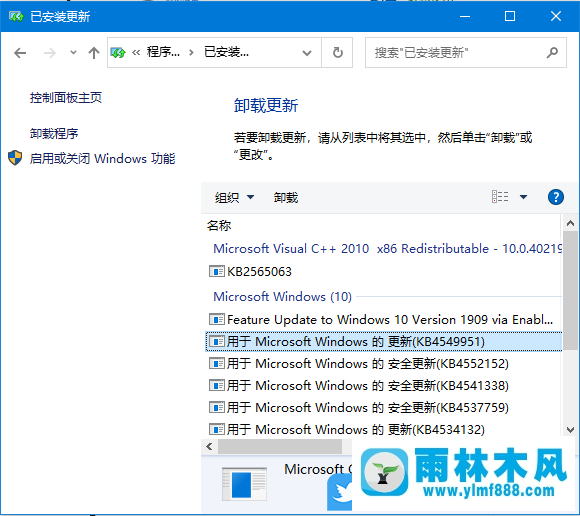
以上是win10系统卸载已装完补丁的方法教程。
本文来自雨林木风www.ylmf888.com 如需转载请注明!
相关推荐
- Win7系统中的磁盘自动播放如何进行01-03
- Win7系统的硬盘坏道如何进行修复10-15
- 雨林木风win7精简版自动删除打印机03-13
- Win10系统可以登录QQ却无法打开网页12-24
- 怎么快速复制win7注册表10-12
- 雨林木风win7修复文件丢失的方法教03-02
- Win7系统uac关闭方法是怎样的10-15
- win10系统不能设置屏保,按钮是灰色04-29
- win7怎么设置拔下U盘之后不用安全删04-16
- XP系统查看PID列怎么添加09-20
- 雨林木风Win10系统桌面空白怎么办11-21
- Win7系统安装Solidworks报错1903、1603该04-25
- win7右下角小喇叭图标不见了在哪找09-15
- XP系统辅助功能选项在什么地方09-19
- 如何删除Win7系统中过期驱动程序设09-29
- 雨林木风教你win10系统同步的设置方11-18
热门常见问题
最新系统下载
-
 雨林木风 GHOST Win10 2004 64位 精简版 V2021.07 2021-07-01
雨林木风 GHOST Win10 2004 64位 精简版 V2021.07 2021-07-01
-
 雨林木风 GHOST Win10 2004 64位 周年纪念版V2021.06 2021-06-02
雨林木风 GHOST Win10 2004 64位 周年纪念版V2021.06 2021-06-02
-
 雨林木风 GHOST Win10 64位专业版(版本2004) V2021.05 2021-05-07
雨林木风 GHOST Win10 64位专业版(版本2004) V2021.05 2021-05-07
-
 雨林木风 GHOST Win10 1909 64位 官方纯净版V2021.04 2021-04-06
雨林木风 GHOST Win10 1909 64位 官方纯净版V2021.04 2021-04-06
-
 雨林木风Ghost Win10 2004(专业版)V2021.03 2021-02-28
雨林木风Ghost Win10 2004(专业版)V2021.03 2021-02-28
-
 雨林木风 GHOST Win10 2004 64位 精简版 V2021.01 2020-12-21
雨林木风 GHOST Win10 2004 64位 精简版 V2021.01 2020-12-21
-
 雨林木风 GHOST Win10 64位 快速装机版 V2020.12 2020-11-27
雨林木风 GHOST Win10 64位 快速装机版 V2020.12 2020-11-27
-
 雨林木风 GHOST Win10 64位 官方纯净版 V2020.11 2020-10-28
雨林木风 GHOST Win10 64位 官方纯净版 V2020.11 2020-10-28

